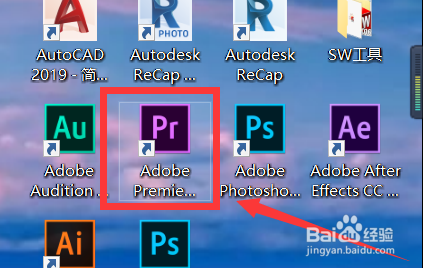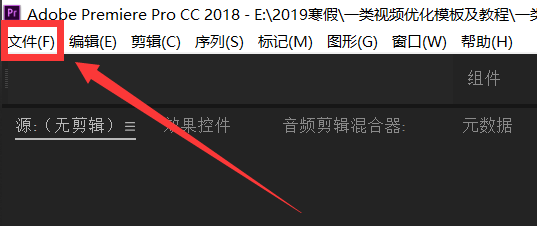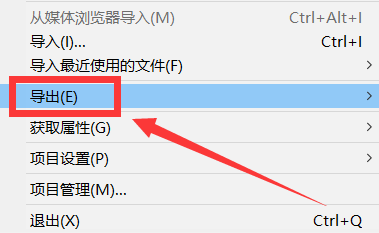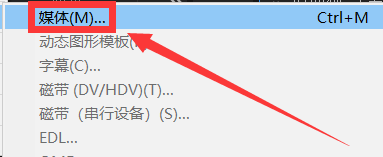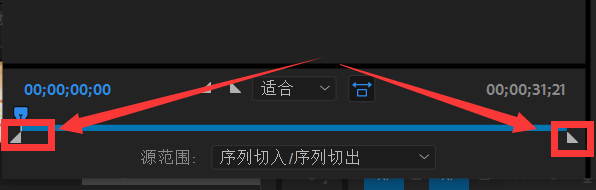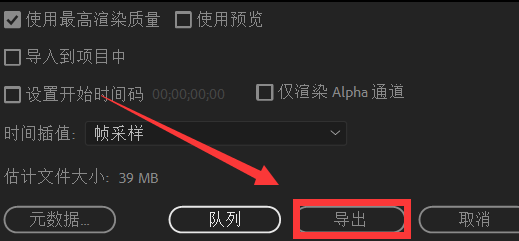pr怎么设置渲染起始点
1、双击“Adobe Premiere Pro CC 2018”图标,打开pr软件。
2、点击“文件”,在下拉列表中点击“新建序列”,或直接按下“Ctrl+N”即可新建序列。
3、编辑好视频之后,点击“文件”。
4、在下拉列表中点击“导出”。
5、在列表中选择“导出到媒体”选项。
6、拖动左右两个“小三角”即可调整渲染起始点。
7、调整好起始点之后点击“导出”或者点击队列等待导出即可。
声明:本网站引用、摘录或转载内容仅供网站访问者交流或参考,不代表本站立场,如存在版权或非法内容,请联系站长删除,联系邮箱:site.kefu@qq.com。
阅读量:23
阅读量:36
阅读量:55
阅读量:77
阅读量:96